「写真」は写真の保存や施主・協力業者との共有をする機能です。ここでは写真のアップロードをスマホ・タブレットから行う操作方法を解説します。
PlaceOn開発者・一級建築士の岩城が解説します。
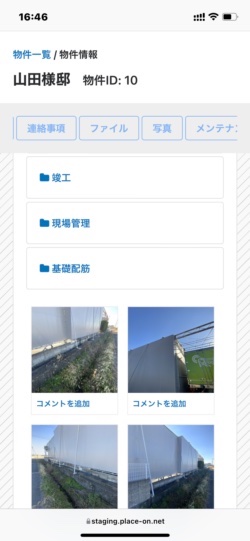
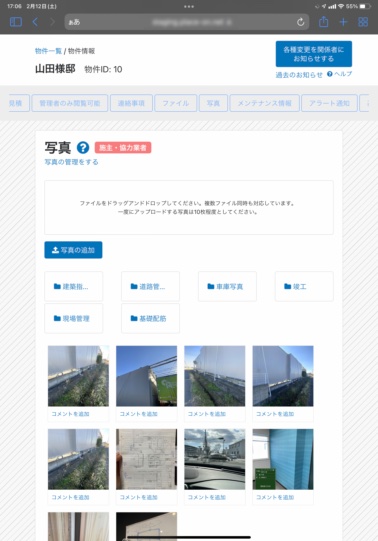
写真の追加方法
(写真の追加)ボタンをクリックし、表示されたページにて(ファイルを選択)をタップすると選択肢が表示されます
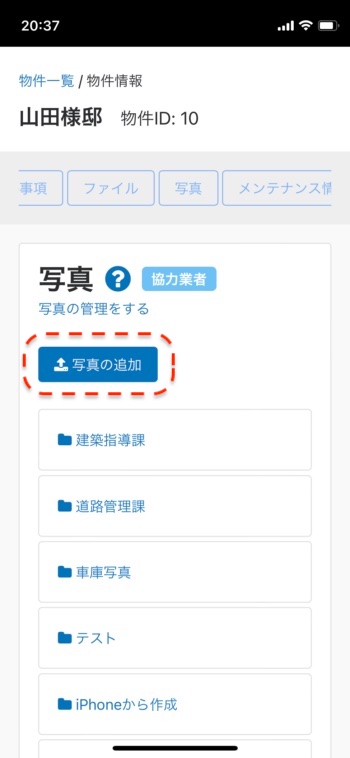
(写真の追加)ボタンをタップします。
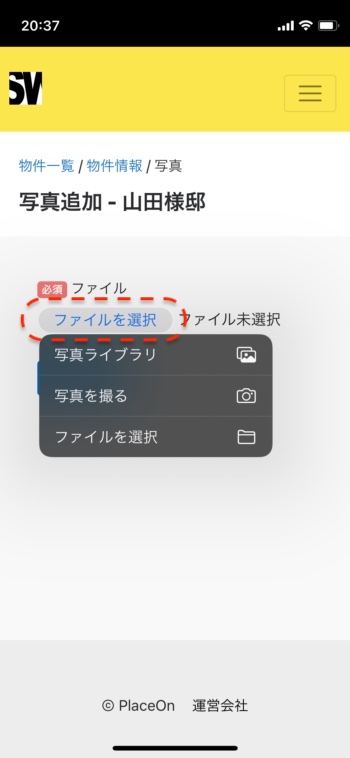
(ファイルを選択)をタップすると3つの選択肢が表示されます。
- 写真ライブラリ:スマホに撮り溜めた写真から複数を選択できます。
- 写真を撮る:カメラが立ち上がり撮影した写真が選択されます。
- ファイルを選択:写真アプリ以外のスマホ内に保存された画像を選択します。
「写真ライブラリ」を選択した場合
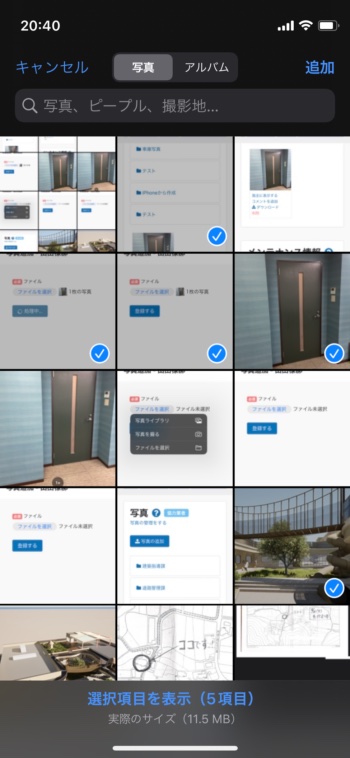
撮影済みの写真の中から複数の写真を選択できます。
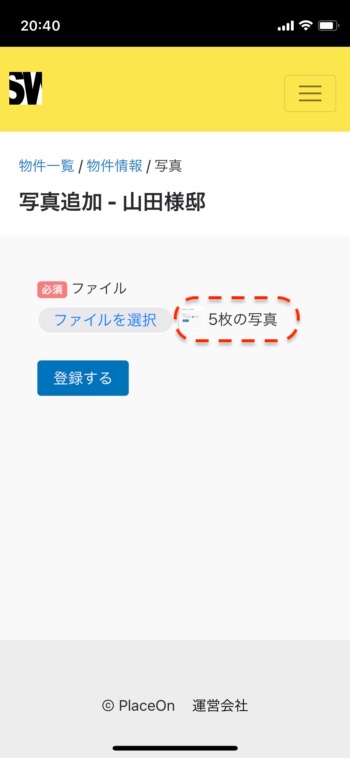
5枚の写真が選択されています。このまま(登録する)ボタンを押して写真の登録(アップロード)が完了です。
「写真を撮る」を選択した場合

カメラが立ち上がるのでそのまま撮影します。撮影が済んだら右下の(写真を使用)をタップします。
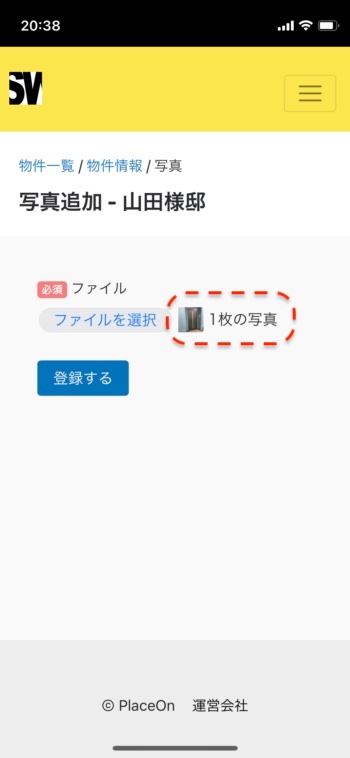
撮影した写真が1枚選択されました。このまま(登録する)ボタンを押して写真の登録(アップロード)が完了です。
「ファイルを選択」を選択した場合
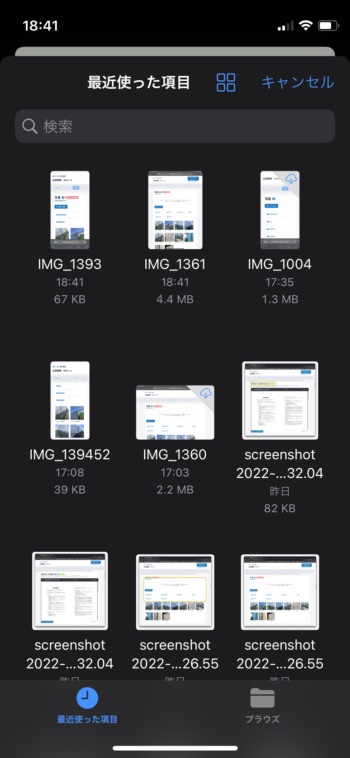
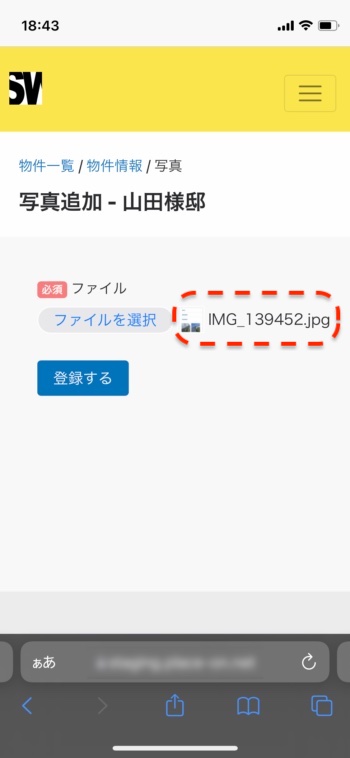
一度の操作でアップロードする写真は10〜20枚程度としてください。ハングアップする原因になります。 写真をアップロード後サイズを圧縮するため画面への表示までに若干時間がかかる場合があります。
コメント